Ja arī jūs saskaraties ar iPhone 11 problēmu, kas pastāvīgi tiek restartēta jūsu Apple ierīcē, skatiet pilnu rokasgrāmatas sarakstu un izskaidrojiet efektīvākos kļūdas risinājumus.
Apple iPhone ir lieliska ierīce, taču šķiet, ka tai ir sava veida kļūme. Daudzi ierīces lietotāji ir ziņojuši, ka viņu viedtālrunis tiek restartēts. Lietotāji apgalvoja, ka viņi neko nedarīja, lai aktivizētu restartēšanu, tomēr ierīce vairākas reizes tika izslēgta un restartēta. Šī problēma ir diezgan izplatīta, un ar to var saskarties ikviens.
Ja jūsu Apple ierīcē tiek rādītas arī problēmas, kas saistītas ar iPhone 11, tā tiek restartēta ik pēc 3 minūtēm, tad jūs neesat vienīgais. Problēma nav tik sarežģīta, kā šķiet, un kļūdu var viegli novērst dažu minūšu laikā. Viss, kas jums jādara, ir sekot šajā rakstā minētajiem risinājumiem. Mēs visus risinājumus esam koncentrējuši tikai uz kļūdas novēršanu jūsu vietā, tāpēc apskatīsim to pašu.
Risinājumi iPhone 11 labošanai turpina restartēt
Tālāk ir sniegts risinājumu kopums, kas palīdzēs novērst iPhone 11/iPhone 11 pro max atsākšanu. Ieteicams sekot līdzi piedāvātajiem risinājumiem, kādi tie ir, līdz brīdim, kad problēma tiek novērsta un viedierīce sāk darboties nevainojami.
1. risinājums: analizējiet ierīces akumulatoru
Pirmās lietas vispirms. Dažādi lietotāji dažādos forumos norāda, ka viņu iPhone 11 tiek restartēts ik pēc 3/dažām minūtēm akumulatora kļūdu dēļ. Tātad, pirmā lieta, kas jums jādara, ir nodrošināt, lai viedtālrunis būtu pareizi uzlādēts (apmēram 80–90%). Kamēr ierīce tiek uzlādēta, ieteicams to iestatīt dīkstāvē un kādu laiku nelietot ierīci. Tas var šķist acīmredzams risinājums, bet darbojas šādu problēmu risināšanā.
Ziniet par labāko Navigācijas programmas iPhone [Bezmaksas un maksas]
2. risinājums: atjauniniet viedtālruņa iOS
"Mans iPhone 11 turpina restartēt." Ja jums ir tāda pati sūdzība, pirmais risinājums, ko varat mēģināt labot iPhone 11, tiek atkārtoti restartēts, ir iOS atjaunināšana. Kļūdas vaininieks var būt iepriekšējā operētājsistēmas kļūda. Ja tas tā ir, tad izstrādātāji to noteikti būs atraduši un izlaiduši atjaunināto versiju ar kļūdu labojumiem. Tādējādi pēc atjauninājumiem jūsu sistēma darbosies lieliski.
Veiciet tālāk norādītās darbības, lai uzzinātu, kā atjaunināt iOS uz tās jaunāko versiju.
1. Atveriet Iestatījumi viedtālrunī un dodieties uz Ģenerālis.
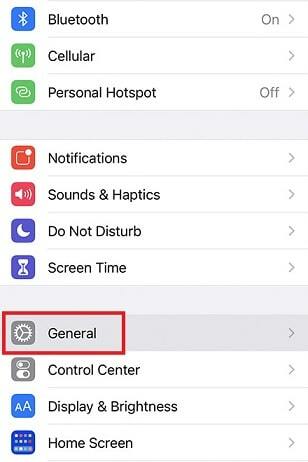
2. Saskaņā Vispārīgie iestatījumi, jūs atradīsit kategoriju ar nosaukumu Programmatūras atjauninājums. Pieskarieties tam, lai turpinātu.
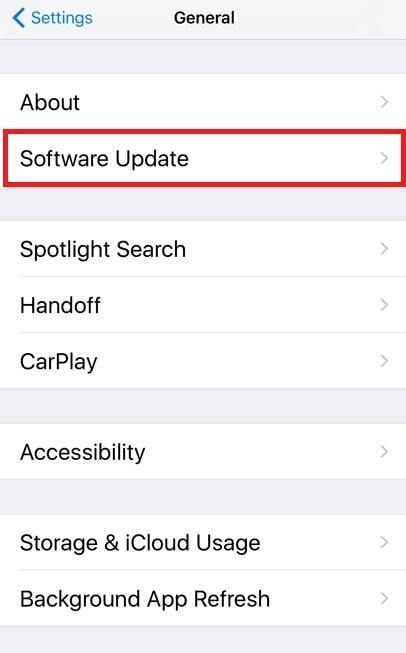
3. Ļaujiet ierīcei meklēt jaunāko pieejamo iOS versiju. Kad tas pats parādās jūsu ekrānā, lejupielādējiet atjauninājumu.
Ja redzat ziņojumu, ka jūsu ierīcē ir atjaunināta pašreizējā operētājsistēma, tad iPhone 11 restartēšanas problēmas iemesls nav novecojusi operētājsistēma. Jums vajadzētu izmantot nākamo risinājumu.
Ziniet, kā iespējot netraucēt iPhone/iPad
3. risinājums: izņemiet SIM karti no ierīces
Iespējams, redzēsit, ka iPhone 11 turpina restartēt ik pēc dažām minūtēm. Šī kļūda var parādīties jūsu SIM kartes dēļ. Ja ierīcei ir bojāta SIM karte, ierīce var restartēt ierīci, lai meklētu vajadzīgo tīklu. Tas var beigties ar ierīces atkārtotu restartēšanu bez komandas. Tātad, jūs varat mēģināt atvienot vai izņemt SIM karti no ierīces. Kad tas ir izdarīts, ieslēdziet viedtālruni un izmantojiet to kādu laiku. Iespējams, ka ierīce darbojas labi un var izslēgt kļūdu tikai ar SIM karti. Dodieties uz tuvējo tīkla pakalpojumu sniedzēja biroju un tā vietā iegūstiet jaunu SIM karti.
Tomēr, ja iPhone 11 turpina izslēgties un restartēties pat pēc SIM kartes noņemšanas, izmantojiet nākamo risinājumu.
Lasīt vairāk - Sinhronizējiet kontaktpersonas no iPhone uz Mac [Soli pa solim ceļvedis]
4. risinājums: atjauniniet visas ierīcē esošās lietotnes
Iespējams, ka jūs to nezināt, taču dažu lietotņu (-u) kļūdains instalācijas fails var izraisīt arī iPhone 11 restartēšanas kļūdu. Tāpat kā OS izstrādātāji, arī lietotņu izstrādātāji nākamajā atjauninājumā var nodrošināt šīs kļūdainās kļūdas labojumu. Tāpēc mēģiniet atjaunināt visas ierīcē esošās lietotnes. Tas ļaus sistēmai strādāt efektīvāk. Veiciet tālāk norādītās darbības, lai uzzinātu, kā instalēt jaunāko lietotņu versiju.
Piezīme: Lai veiktu šo procedūru, jums ir jābūt pareizam interneta savienojumam, kā arī pietiekami daudz ierīces krātuves, lai instalētu atjauninājumus.
1. Atveriet Aplikāciju veikals savā iPhone tālrunī.
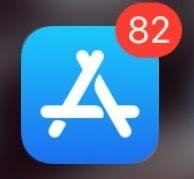
2. Pieskarieties savu profila attēlu kas atrodas App Store augšējā labajā stūrī.
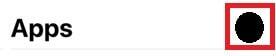
3. Pagaidiet, kamēr lietotne pārtrauks meklēt novecojušas lietotnes. Pieskarieties Atjaunot visu pogu, lai instalētu visu pieejamo lietotņu jaunāko versiju.
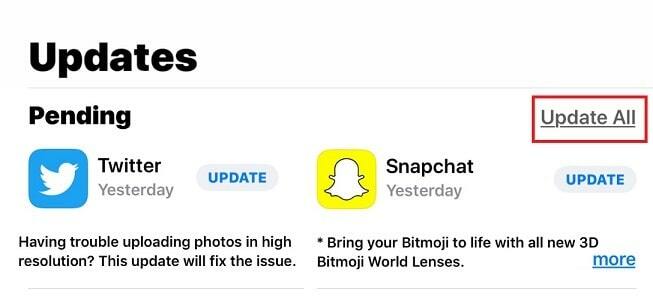
Tomēr šis risinājums var nedarboties, ja konstatējat, ka visas lietotnes jau ir atjauninātas. Šādā gadījumā izpildiet nākamo risinājumu, ja iPhone 11 turpina atsāknēties.
5. risinājums: cietā iPhone atiestatīšana
Ja iPhone 11 Pro/Pro Max/iPhone 11 turpina restartēt ik pēc 3/dažām minūtēm vai joprojām pastāv citas saistītas problēmas, nākamais risinājums, ko varat mēģināt, ir ierīces atiestatīšana. Procedūra, lai to izdarītu, ir diezgan vienkārša, bet uzticama. Ierīces cietā atiestatīšana vai piespiedu restartēšana ļaus novērst visas pagaidu kļūdas. Savukārt jūsu ierīce atkal sāks darboties lieliski bez restartēšanas. Veiciet tālāk norādītās darbības, lai uzzinātu, kas jums jādara:
1. Nospiediet pogu Palielināt skaļumu (uz augšu) pogu savā ierīcē un pēc tam nospiediet pogu Samaziniet skaļumu (uz leju) pogu.
2. Nākamais, ilgi nospiediet barošanas vai modināšanas pogu apmēram 10 sekundes.
3. Jūsu sistēma var jautāt, vai vēlaties restartēt ierīci vai nē, pārvietojiet slīdni, lai izslēgtu ierīci(Bīdiet uz Power Off).
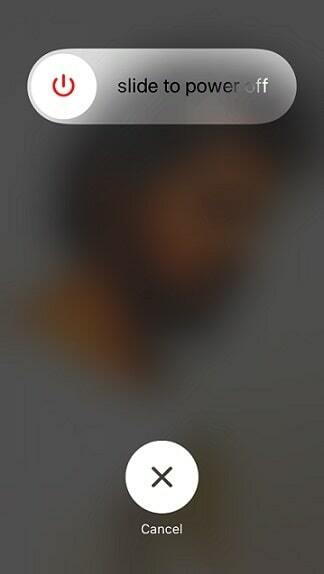
4. Kad ierīce izslēdzas, pagaidiet pāris minūtes un pēc tam ieslēdziet ierīci.
Labāko bezmaksas saraksts iPhone zvana signālu veidotāju lietotnes
6. risinājums: atiestatiet ierīces iestatījumus
Labākais risinājums iPhone 11 izslēgšanai un restartēšanai vai atsāknēšanai ir ierīces iestatījumu atiestatīšana. Kāpēc? Ierīces atiestatīšana ļauj ierīcei sākt darbu no jauna, ņemot vērā iestatījumus. To darot, nekādā veidā netiks ietekmēti dati jūsu ierīcē, taču tiks novērsta kļūda. Veiciet tālāk norādītās darbības, lai uzzinātu, kā atiestatīt iestatījumus.
1. Atveriet Iestatījumi viedtālrunī un dodieties uz Ģenerālis.
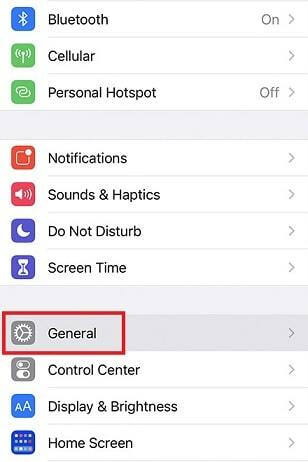
2. Pieskarieties Atiestatīt no izvēlnes Vispārīgi iestatījumi.
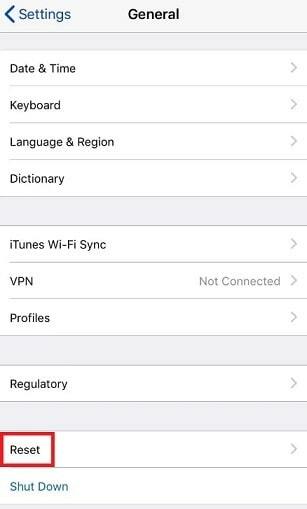
3. Izvēlieties opciju, lai Atiestatīt visus iestatījumus un turpiniet, ievadot savu Apple ID akreditācijas dati.
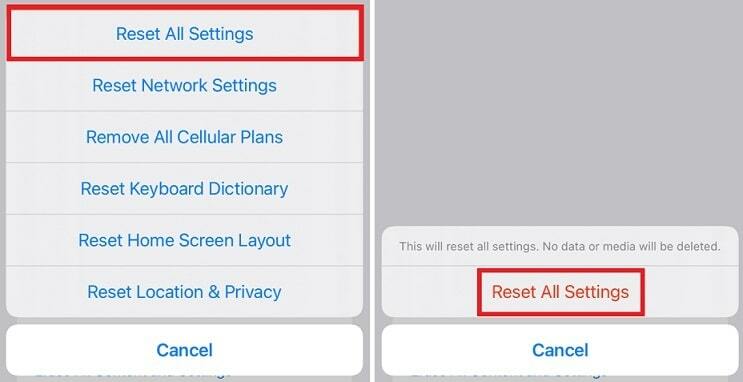
Pēc iepriekš minētās procedūras veikšanas jūs vairs nesaskarsities ar iPhone 11 atsāknēšanas kļūdu. Ja vēl nekas nedarbojas, lai novērstu kļūdu, tad pēdējais tālāk sniegtais risinājums noteikti to darīs.
7. risinājums: pārbaudiet ierīces kļūdu žurnālus
Pēdējais un nevainojamais risinājums iPhone 11 labošanai turpina izslēgties un ir klāt restartēšanas kļūda. Problēma var parādīties jūsu ierīcē kādas kļūdainas lietotnes dēļ. Ja tas tā ir, šādas lietotnes darbība tiks ierakstīta iPhone kļūdu žurnālā. Process ir nedaudz sarežģīts, taču tas noteikti novērsīs kļūdu viedtālrunī. Veiciet tālāk norādītās darbības, lai precīzi zinātu, kas jums jādara.
1. Atveriet Iestatījumi no ierīces un dodieties uz Privātums.
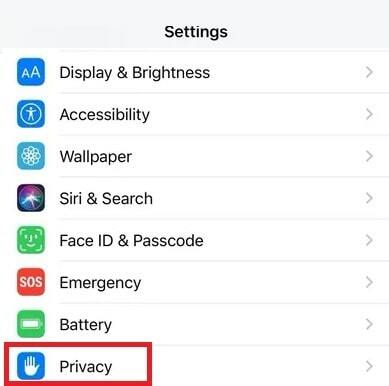
2. Izvēlieties Analīze un uzlabojumi.
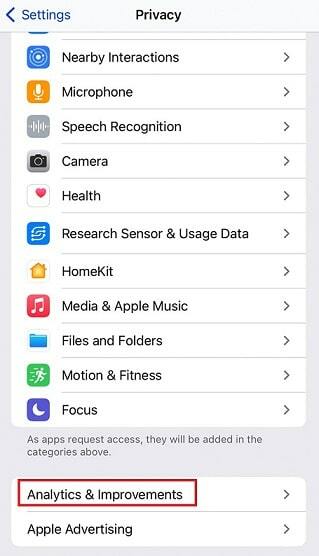
3. Pieskarieties Analytics dati iespēja turpināt.
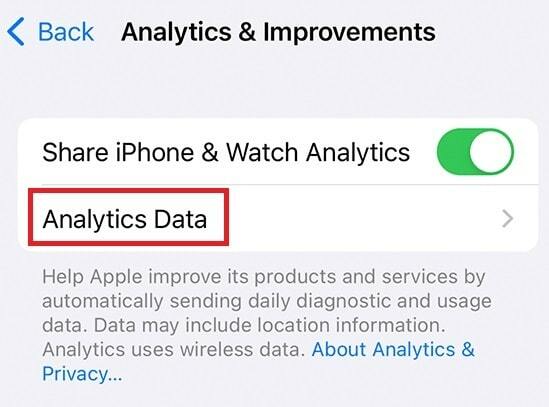
Šeit jūs atradīsiet ierīces reģistrēto kļūdu sarakstu. Tomēr pārskatu var būt nedaudz sarežģīti lasīt, ja atrodat lietotnes nosaukumu ar restartēšanas kļūdu vai citādi, atinstalējiet šādu(-as) lietotni(-es).
iPhone 11 turpina restartēt/pārstartēt: labots
Tāpēc šī raksta iepriekšējās sadaļās mēs apskatījām dažus no labākajiem risinājumiem, kā novērst iPhone 11 atsāknēšanas kļūdas. Kad esat izpildījis visus iepriekš aprakstītos risinājumus, jūs nesaskarsities ar problēmu un tā vietā, lai atkārtoti restartētu, ierīce sāks darboties lieliski.
Tomēr, ja jums ir kādas šaubas vai neskaidrības, kas saistītas ar iPhone 11 restartēšanas kļūdām, meklējiet ekspertu palīdzību tālāk esošajā komentāru sadaļā. Uzrakstiet savus jautājumus detalizēti, un mēs jums palīdzēsim ar visu iespējamo. Tiek novērtēti arī jūsu ieteikumi.